Stvaranje prve priče pomoću Viva Engage
Priče možete pregledavati i stvarati u aplikaciji Viva Engage, što može biti videozapis ili fotografije iz engage.cloud.microsoft, aplikacije Viva Engage u aplikaciji Teams, aplikacije Viva Engage Communities u programu Outlook ili mobilne aplikacije Viva Engage u sustavu Android ili iOS.
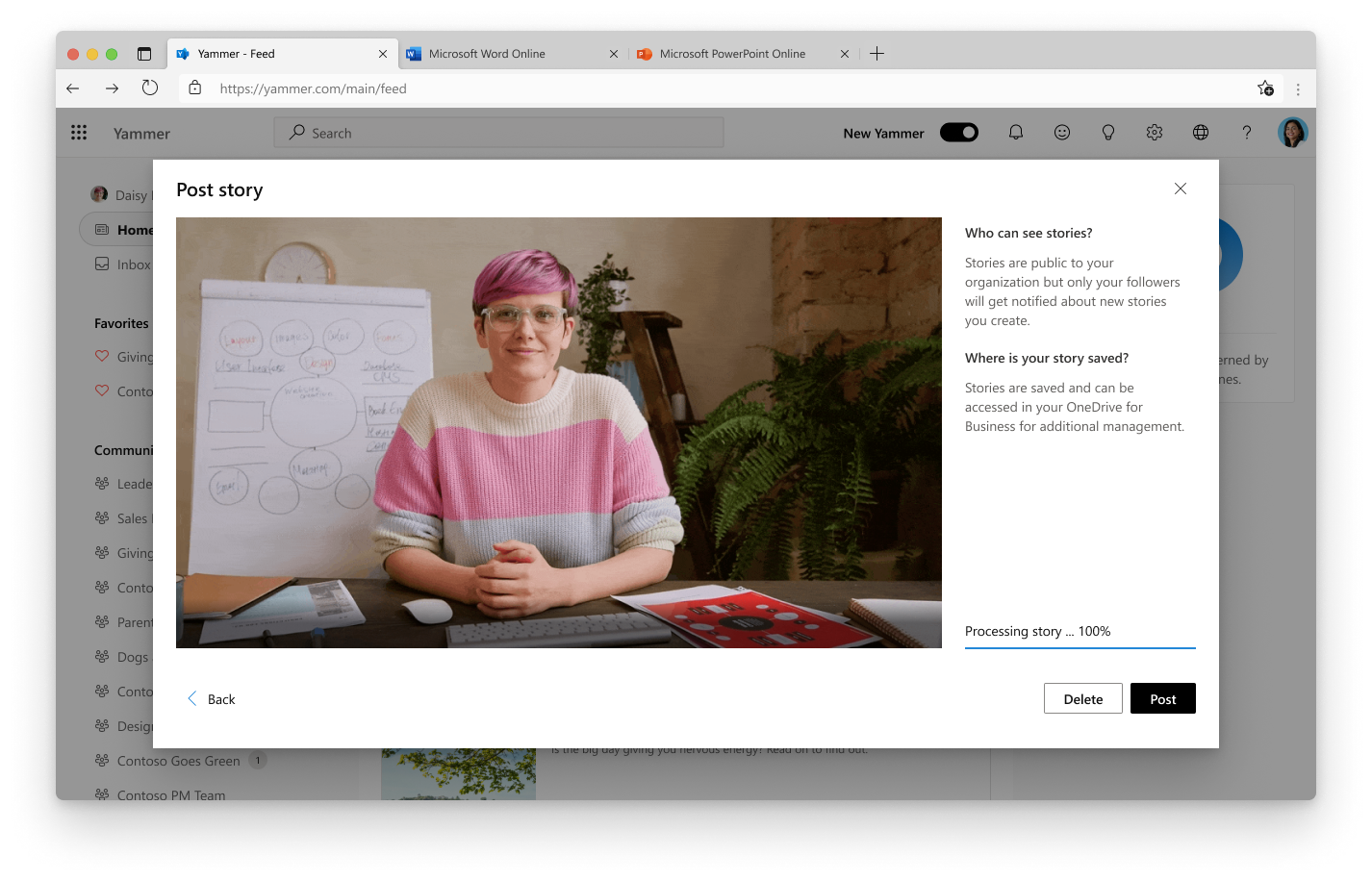
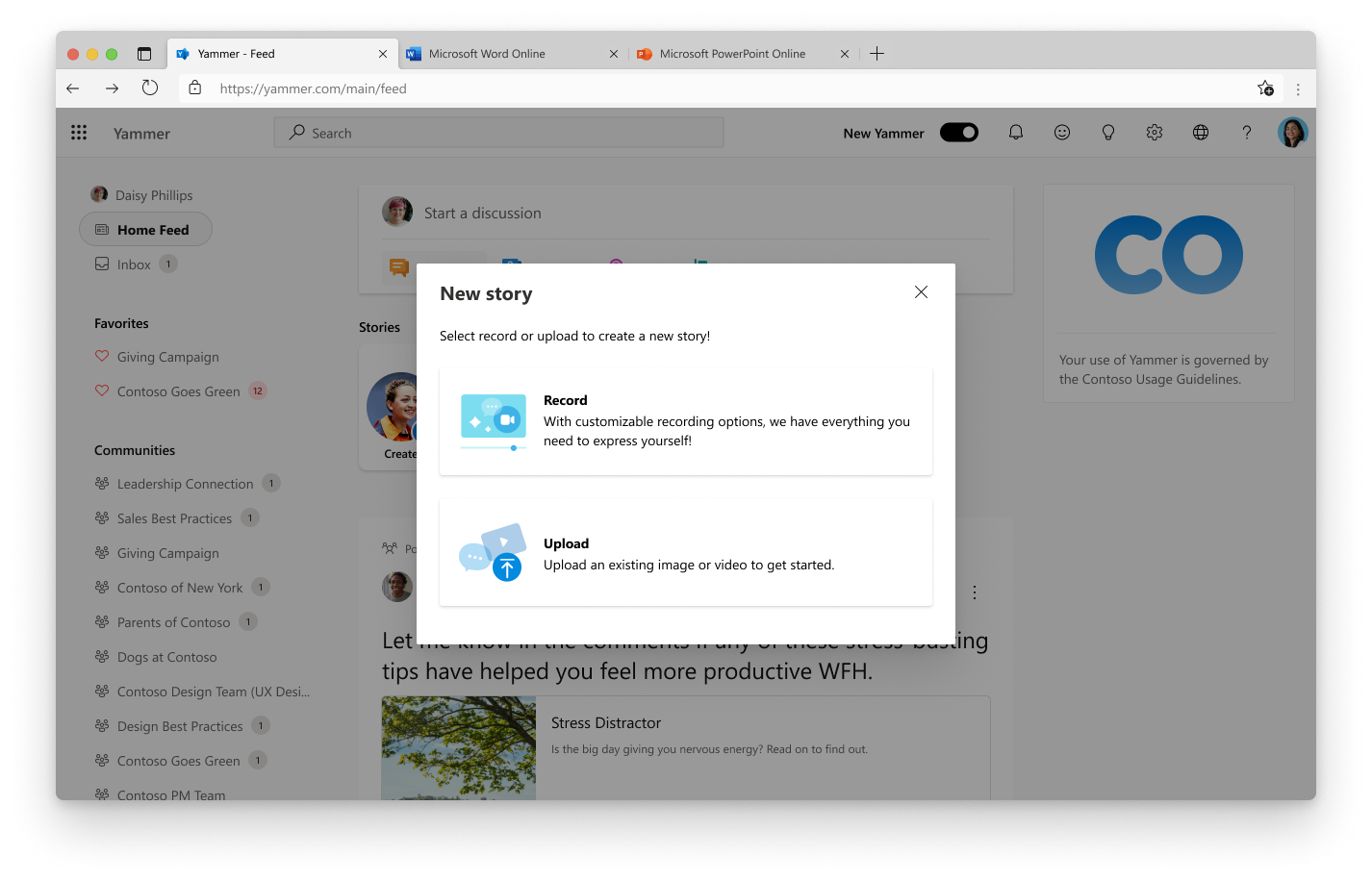
Od engage.cloud.microsoft ili iz aplikacije Viva Engage ili Viva Engage Zajednice u aplikaciji Teams ili Outlook:
-
Priče ćete vidjeti vrtuljak na vrhu kućnog sažetka sadržaja ili priče.
-
Odaberite prvu priču Stvori.
-
Odaberite snimanje nove priče pomoću kamere ili snimke zaslona ili prijenosa postojeće slike ili videozapisa. Videozapisi mogu biti do 3 minute.
-
Ako stvorite novu priču, korak Kamera omogućuje korištenje kamere i/ili snimke zaslona te dodavanje prilagodbi, uključujući tekst i rukopis.
-
Odaberite Dalje. Korak Snimljeni isječci omogućuje pregled i obrezivanje videozapisa.
-
Odaberite Dalje i pregledajte svoju priču.
-
Odaberite Objavi da biste objavili svoju priču
-
Ako prenesete postojeći videozapis ili sliku, korak Objava priče omogućuje vam pregled priče.
Priča se dijeli na vašoj priči, a medijski sadržaj sprema se u skrivenu mapu na servisu OneDrive. Priča će se prikazivati u pričama za osobe koje vas prate i mogu se prikazivati kao prijedlozi osobama koje vas još ne prate.
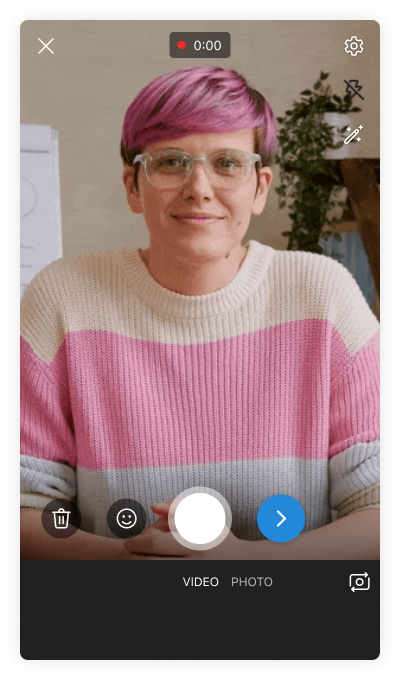

U mobilnoj Viva Engage aplikaciji:
-
Dodirnite karticu Sažetak sadržaja.
-
U priči vrtuljak dodirnite prvu priču Stvori.
-
Otvorit će se kamera. Odaberite vrstu priče tako da dodirnete Videozapis iliFotografija.
-
Snimite novu priču kamerom uređaja ili dodirnite ikonu galerije da biste prenijeli postojeću fotografiju ili videozapis. Videozapisi mogu biti do 3 minute.
-
Dodajte prilagodbe, uključujući tekst i rukopis.
-
Pregledajte i obrezujte videozapis.
-
Dodirnite Prenesi.
Priča se dijeli na vašoj priči, a medijski sadržaj sprema se u skrivenu mapu na servisu OneDrive. Priča će se prikazivati u pričama za osobe koje vas prate i mogu se prikazivati kao prijedlozi osobama koje vas još ne prate.










